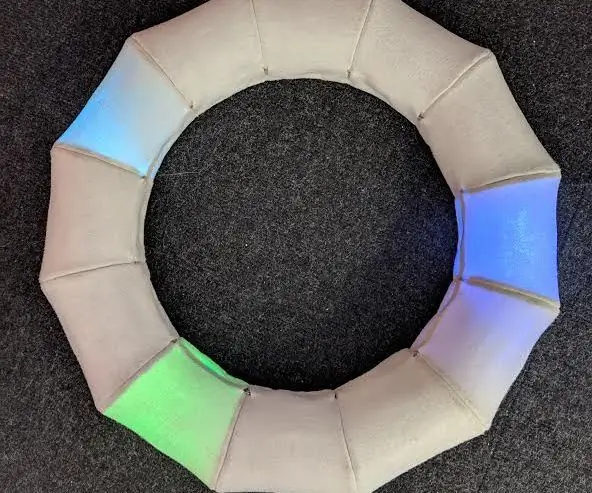
Isi kandungan:
- Langkah 1: Wire Up Neopixels dan RTC Anda
- Langkah 2: Programkan Neopixel Strip
- Langkah 3: Muat turun Fail Illustrator ini dan Potong Laser Mereka
- Langkah 4: Memotong Potongan Fabrik
- Langkah 5: Letakkan Potongan untuk Skeleton Bentuk pada Templat Karton
- Langkah 6: Membuat Jam 12 Jam
- Langkah 7: Jahit Potongan Bersama Ke Cincin
- Langkah 8: Thread Melalui Neopixels
- Langkah 9: Memasukkan Bahagian Belakang Jam
- Langkah 10: Menyembunyikan Pendawaian
- Langkah 11: Mengisi Borang
2025 Pengarang: John Day | [email protected]. Diubah suai terakhir: 2025-01-23 15:00

Ini adalah kain, berbentuk torus, jam Neopixel. Saya telah merancang dan membuat ini untuk makalah di CoCA Massey University dengan sumber dan bimbingan fablabwgtn.
Bahan:
- Terasa
- Jarum dan benang
- Kadbod beralun 3mm
- Akrilik jernih 3mm
- MDF 3mm
- Pistol gam panas
- Arduino nano
- wayar lelaki hingga lelaki
- Bateri RTC +
Langkah 1: Wire Up Neopixels dan RTC Anda
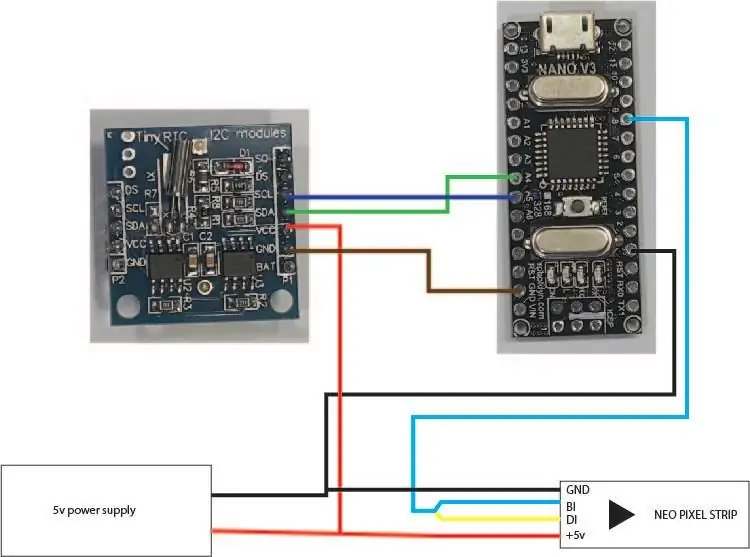
Berikut adalah rajah cara menyambungkan jalur Arduino, RTC dan Neopixel anda. Selesaikan sambungan ini bersama dengan wayar seperti yang ditunjukkan. Arduino atau RTC anda mungkin berbeza dari yang satu ini tetapi sambungannya tetap sama.
Berikut adalah pautan yang sangat membantu oleh Boian Mitov:
* Jangan lupa memasukkan bateri ke dalam RTC anda atau waktunya tidak akan tetap betul setelah bekalan kuasa terputus.
Langkah 2: Programkan Neopixel Strip
Terlampir adalah kod yang saya gunakan untuk jam saya. Anda perlu memuat turun perpustakaan berikut:
- Perpustakaan Adafruit DMA Neopixel
- DS1307RTC
Saya juga menyertakan perpustakaan soft rtc yang anda dapati di perpustakaan Arduino yang telah dipasang sebelumnya.
Setelah kod tersebut disahkan dan disusun, anda boleh memuat naiknya ke Arduino nano anda. Masanya akan tetap betul kerana bateri di RTC walaupun selepas anda mencabutnya dari komputer dan ke sumber kuasa yang lain.
create.arduino.cc/projecthub/antiElectron/… Ini adalah kod asal yang saya gunakan dan edit sedikit. Oleh itu, terima kasih antiElectron!
Langkah 3: Muat turun Fail Illustrator ini dan Potong Laser Mereka
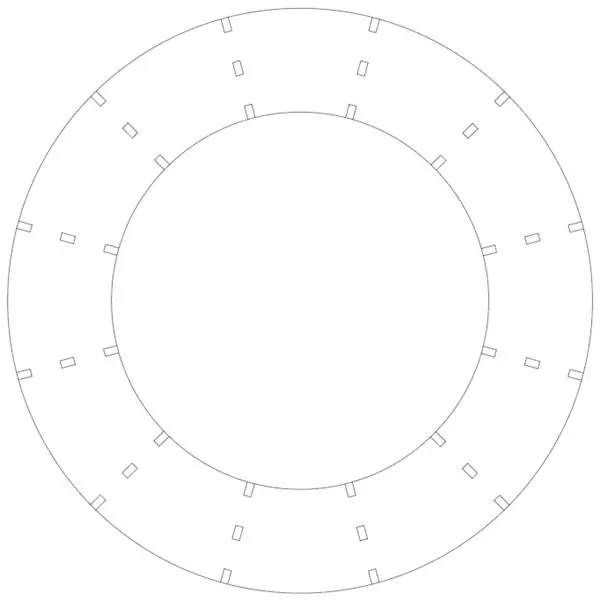
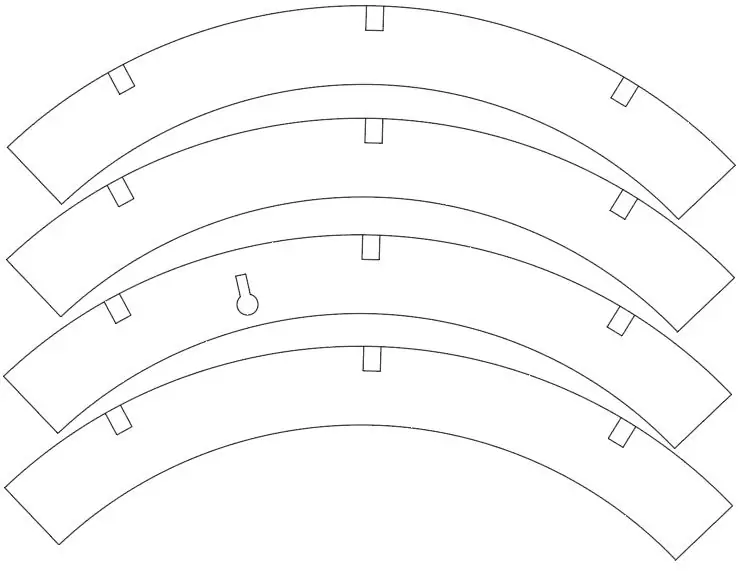
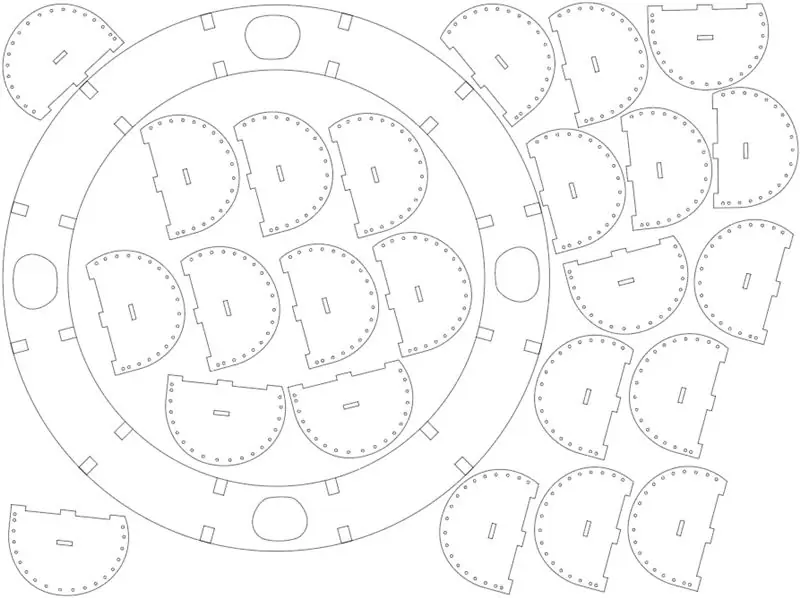
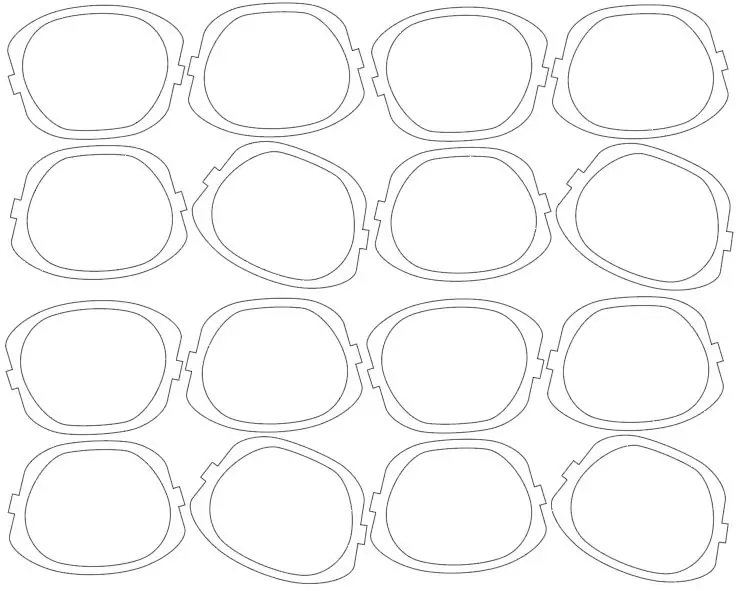
Berikut adalah empat fail ilustrator yang perlu anda muat turun beserta gambar failnya. Setiap nama fail ilustrator merangkumi keterangan dan ketebalan bahan. Anda boleh menukar bahan dengan ketebalan yang sama jika tidak tersedia untuk anda. Anda kemudian perlu memotong semua komponen dengan laser.
Langkah 4: Memotong Potongan Fabrik

Gunakan templat untuk melukis dan kemudian potong 12 helai kepingan.
Langkah 5: Letakkan Potongan untuk Skeleton Bentuk pada Templat Karton


Pastikan bahagian tepi pemotong rata menghadap ke dalam.
Langkah 6: Membuat Jam 12 Jam



Mula-mula letakkan sedikit gam pada kedua-dua tab pada sisipan akrilik. Kemudian letakkan di tempat di antara dua kepingan pemisahan MDF semasa mereka duduk di templat kadbod. Ini akan memastikan ia kering secara lurus.
Pusatkan kepingan kain pada setiap bahagian yang telah siap. Lekatkan kedua-dua tepi melengkung dan tempel, tarik kain yang diajar seperti yang anda lakukan.
Anda harus mempunyai 12 segmen yang lengkap untuk setiap jam mengikut jam.
Langkah 7: Jahit Potongan Bersama Ke Cincin
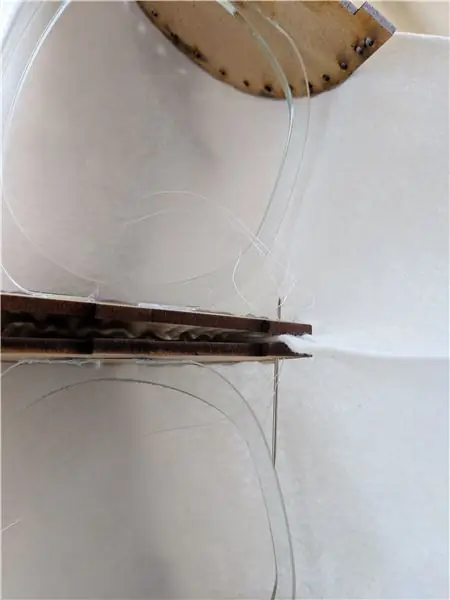


Jahit setiap segmen satu demi satu. Anda memerlukan 3 titik sambungan. Jahit di antara dua lubang pada hujung lengkung. Kemudian jahit di antara dua lubang tengah.
Lakukan setiap titik sambungan dengan jarum dan utas berkali-kali untuk memastikan sambungan yang kuat dan ketat.
Langkah 8: Thread Melalui Neopixels




Buat celah-celah kecil di kain tepat di pinggir segmen MDF seperti yang ditunjukkan. Di sinilah anda memasuki jalur Neopixel. Jalur harus mempunyai LED menghadap ke dalam. Apabila keseluruhan jalur Neopixel dililit, harus ada 5 LED di setiap bahagian.
Saya merasakan penggunaan pinset sangat berguna.
Langkah 9: Memasukkan Bahagian Belakang Jam


Pasang kembali bahagian dalam jam ke tempatnya, semestinya pas dengan pas. Pastikan semasa anda menyambung di bahagian belakang bahawa terdapat potongan di atas bahagian dengan pendawaian elektrik, kerana anda akan mengikatnya melalui potongan supaya ia duduk di bahagian belakang dan bukan di dalam segmen.
Langkah 10: Menyembunyikan Pendawaian


Lipat bahagian kepingan yang longgar di bahagian dalam cincin dan lekatkan dengan kemas pada bahagian belakang jam. Pasang pendawaian di dalam alat dengan hati-hati, membiarkan penyambung wanita dapat diakses.
Dengan pisau bedah, buat potongan silang kecil di bagian atas potongan. Ini akan membolehkan anda menolak kain ke tempatnya kemudian, sekiranya kain itu menjadi lekuk atau tenggelam.
Langkah 11: Mengisi Borang
Masukkan bahagian belakang luar jam. Pastikan bahagian dengan lubang gantung duduk di atas segmen selama 12 'o' jam sehingga jam diposisikan dengan betul ketika dipasang di dinding.
Sama seperti sebelumnya; lipat kepingan yang longgar di bahagian luar gelang dan lekatkan dengan kemas pada bahagian belakang jam.
Disyorkan:
Jam Persaraan / Jam Naik / Jam Dn: 4 Langkah (dengan Gambar)

Jam Persaraan / Jam Naik / Jam Dn: Saya mempunyai beberapa paparan dot-matriks 8x8 LED di dalam laci dan memikirkan apa yang harus dilakukan dengan mereka. Diilhamkan oleh instruksional lain, saya mendapat idea untuk membuat paparan hitung mundur / naik untuk dikira ke tarikh / masa yang akan datang dan jika waktu sasaran
Fabrik Tahan Aloi Kromium Pintar: 6 Langkah

Fabrik Tahan Aloi Kromium Pintar: Waktu musim panas akan segera berakhir (mudah-mudahan, terima kasih pemanasan global), jadi sudah tiba masanya untuk mengeluarkan jaket anda dan Kain Tahan Aloi Kromium Pintar. Apa? Anda tidak mempunyai satu? Sekarang anda juga boleh memiliki selendang sendiri yang dipanaskan elektrik
Cara Membuat Fabrik Konduktif: 5 Langkah
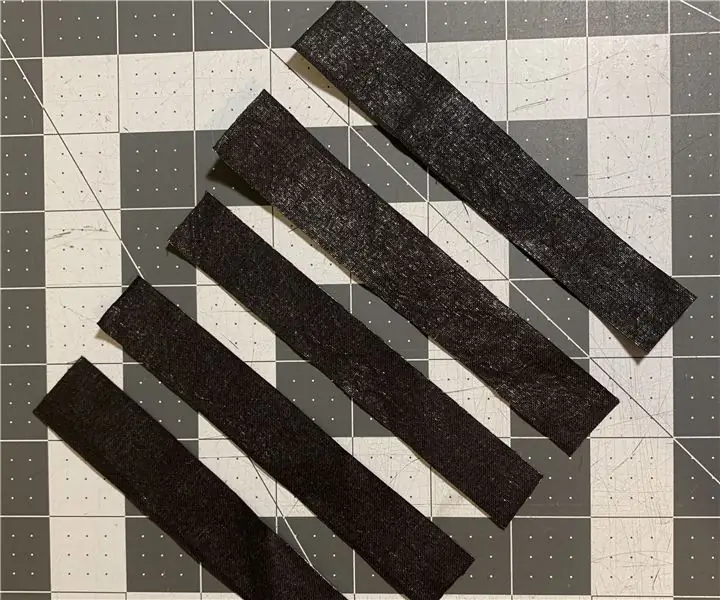
Cara Membuat Kain Konduktif: Perlukan kain konduktif dengan tergesa-gesa? Anda boleh membuat sendiri untuk menguji beberapa projek dengan penyelesaian buatan tangan yang cepat ini. Bahan: Fusible fabric Aluminium foil Gunting / rotary blade Ruler Iron
Jam Rangkaian ESP8266 Tanpa RTC - Jam NTP Nodemcu Tiada RTC - PROJEK JAM INTERNET: 4 Langkah

Jam Rangkaian ESP8266 Tanpa RTC | Jam NTP Nodemcu Tiada RTC | PROJEK JAM INTERNET: Dalam projek ini akan membuat projek jam tanpa RTC, akan memakan masa dari internet menggunakan wifi dan akan memaparkannya pada paparan st7735
Fabrik Dicetak 3D Interaktif Dengan Lilypad, Accelerometer, Lampu yang Boleh Dipakai, 13 Langkah

Interaktif 3D Bercetak Fabrik Dengan Dipakai, Lilypad, meter pecutan, Lampu: Wat heb je nodig: 3D pencetak + filamentTyrapsStofDraad in de zelfde kleur als het stofGeleidend draadNaaldenLilypad en arduino unoPowerbankApple usb snoer3mm dipimpin lampjes TangetjesSchaarSoldeerbout en tin5 manusia vrouw draadjes mati een op arduino passenu
